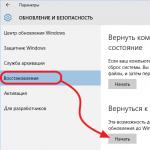Telegram でチャットを作成する方法: チャットの種類と招待方法は何ですか? Android、iOS、Windows 用の Telegram でチャットを作成する Telegram でチャネルのチャットを作成する方法
新しい本『ソーシャル メディア コンテンツ マーケティング: フォロワーの頭の中を理解し、ブランドに恋をさせる方法』をリリースしました。

私たちのチャンネルの他のビデオ - SEMANTICA でインターネット マーケティングを学びましょう
![]()
外見上、チャットは誰でも参加できる騒がしいフレンドリーなパーティーに似ています。 他の会社と同様に、チャットにはリーダー、常連、興味のある新人、そしてたまたまふらっと入ってきた人がいます。 この雑多な群衆は、チャットするために Telegram チャット ルームに集まります。 同時に、正面玄関のドアが常にバタンと閉まり、パーティーの参加者が入ってきます。 パーティーの最中には、部屋には常に騒音があり、一般的な会話はありません。そのため、各ユーザーは 2 人または 3 人の対話者を選択し、コミュニケーションを試みます。 プライベートな会話をより快適にするために、1対1のコミュニケーションのための部屋があります。 そこでは、一般的な喧騒から逃れて、対面で詳細な会話をすることができます。
Telegramメッセンジャーも同様のオプションを提供しています。 Telegram チャットは、ペアでの通信や大企業での会話を目的としています。
Telegram でのチャットは何のためにありますか?
- 友人との快適でリラックスしたコミュニケーションに。
- 興味のあるグループで自分の趣味について話し合うため。
- ビジネスコミュニケーションの場合: 仕事上の問題の迅速な解決、業務命令の実施の管理。
Telegram にはどのような種類のチャットがありますか?
- Telegram のシングル チャットは 1 対 1 の会話用に設計されています。
- グループ チャットには 3 人以上の対話者が参加します。
- Telegram メッセンジャーには、従来のグループ チャットやシングル チャットに加えて、 もあります。 このユニバーサル チャットは、プライベートまたはパブリック、単一またはグループのいずれかにすることができます。 独自のセキュリティ プロトコルにより、あらゆるレベルの公開においてプライバシーを維持できます。 通常のように、秘密チャット内で送信されるすべてのメッセージはクラウドに保存されません。 会話の参加者が自分のメッセージを削除すると、他のすべての対話者のメッセージも自動的に削除されます。
- Telegram には公開チャットがあります。 検索機能を使用して見つけることができます。 グループ チャットの大部分は公開されています。
Telegram でチャットを作成する方法
チャットを開始するには、次のことを行う必要があります。
- メイン メニューで、[新しいグループ] を選択します。
- 連絡先のリストから少なくとも 1 人の対話者を選択し、作成されたチャットに参加者として招待します。
- チャットに一意の名前を付けます。

システムの直感的なインターフェイスのおかげで、Telegram でパブリック チャットを作成する方法はそれほど難しくありません。
新しいチャットに参加する対話者のグループは 200 人を超えることはできません。 参加者の制限を増やす必要がある場合は、チャットをスーパーグループ レベルにアップグレードする必要があります。
ユーザー グループの種類について少し説明しましょう。 そのうちの 2 つだけがあります: 通常のグループとスーパーグループです。
- 通常のグループとは、第三者の目から遮断されており、検索によっても発見できないコミュニティです。 通信は参加者のみに表示されます。 一般的なグループには 200 人以下が含まれます。
- スーパーグループは、最大 10,000 人のコミュニティです。 スーパーグループはパブリックにして、外部からメンバーを招待することができます。
固定されたチャット
既製のチャットをいくつか持っているユーザーは、大量のメッセージの流入をナビゲートするのが難しいと感じることがあります。 一般的な騒音の中で、重要なこと(母親や上司からのメッセージ)を見逃してしまう可能性があります。 新しい Telegram オプションは、この問題の解決に役立ちます。 システム バージョン 3.15 では、アクティブなアプリケーション ウィンドウの上部に目的のチャットを固定できるようになりました。 これにより、選択した会話に特別な注意を払うことができます。 Telegram でチャットを固定するには、チャットを 3 秒間クリックし、表示されるコマンドのリストから [固定] (ピン) を選択します。 このようにして、5 つの公開チャットと 5 つの秘密チャットを添付できます。
テレグラムでの投票
Telegram はソーシャル ネットワークの本格的な代表者として、投票を使用したソーシャル アンケートのための豊富なツールキットをユーザーに提供しています。 これは世論を調査するためのシンプルで信頼性が高く、そして最も重要なことに安価な方法です。 Telegram の投票は、特別なボットの助けを借りて、特別な方法で作成されます。 これらの入力ソフトウェアには、将来の調査の基礎となる標準テンプレートが多数含まれています。 難易度に応じて、すべての投票は次のいずれかの手順を使用して作成されます。
簡単なアンケートを作成する
1. アプリケーションを起動します。
2. 検索バーに「@PollBot」という名前を入力します。
3. 開いたウィンドウに質問を入力します。
4. 回答オプションを送信します。
5. コマンド /done (実行) を入力します。
高度な機能を備えたアンケートの作成
ビジネスでの応用
Telegram チャットは、次のようなビジネス コミュニケーションに積極的に使用されています。
- クライアントとのコミュニケーションのため。 企業ニュース、製品ラインの更新、新しい料金、プロモーション、オファーに関する情報は、パブリック チャットで公開されます。 これにより、対象視聴者とライブで緊密なコミュニケーションを維持することができます。
- 当社従業員との社内コミュニケーションのため。 チャットは最大限のプライバシーを提供します。 メッセージを暗号化し、読み取り後に削除することができます。 こうすることで、貴重な情報が漏洩するリスクを最小限に抑えることができます。 さらに、チャットを使用すると、従業員の作業をリモートで監視できます。
- 典型的な問題を解決するため。 このシステムでは、指定されたコマンドを実行する独自のコマンドを作成できます (顧客の質問に答え、要求された情報を送信します)。 もちろん、標準的でない質問には対応できませんが、常駐のマネージャーの参加なしでも典型的なタスクには対処できます。 コミュニケーションに対するこのような進歩的なアプローチは、クライアントの目から見た会社の権威を大幅に高めることになります。
- カスタマーサポートのため。 Telegram を通じて、顧客は注文と支払いを行うだけでなく、従業員からの迅速な応答を受け取ることができます。
- 製品カタログを保守するため。 Telegram には、製品の完全なロギングのための強力な API があります。
Telegramチャットの利点
- メッセージ保護。 信頼性の高いセキュリティ プロトコルによって提供される高レベルの機密性により、送信データの漏洩の可能性が最小限に抑えられます。 秘密のチャットはそれをゼロにするのに役立ちます。
- スピード。 メッセージはほんの数秒で到着します。 開発者は、このメッセンジャーが最も速いと主張しています。
- 包括性。 電報を機能させるサーバーは世界中に点在しています。 これにより、システムの運用が確実になるだけでなく、ハッカーにとっても高い複雑性が確保されます。
- 可用性。 Telegram の機能はすべて公開されています。
- デスクトップ版の利用可能性。 コンピューター、タブレット、電話など、さまざまなデバイスからメッセンジャーにアクセスできます。
- 音声通話機能。 これは、携帯通信デバイスの本格的な類似物です。
最新のインスタント メッセンジャーは、音声通話やビデオ通話を行う機能など、多くの機会をユーザーに提供します。 しかし同時に、インターネット経由で通信するための最も一般的なアプリケーションはテキスト メッセージングです。 最も人気のあるサービスで他の参加者と対話するために、さまざまなバージョンの Telegram クライアント アプリケーションでチャットを作成する方法については、ここで紹介する記事で説明されています。
Telegram メッセンジャーは、今日インターネットを介して情報を交換する最も機能的な手段の 1 つと考えられています。 サービス参加者間の通信に関しては、ユーザーのニーズに応じて、さまざまなタイプの通信を作成および使用できる機能で表されます。 Telegram では 3 種類のダイアログが利用可能です。

以下の記事では、メッセンジャーで定期的かつ秘密の対話を作成するために実行する必要があるアクションについて説明します。Telegram 参加者のグループとの連携については、Web サイトで入手できる他の資料で詳しく説明されています。
Telegram で通常の秘密チャットを作成する方法
Telegram はクロスプラットフォーム ソリューションであるため、Android、iOS、および Windows 環境で動作できるため、これら 3 つの OS のサービス クライアント アプリケーションを使用する場合に、ダイアログを作成するためのアクションがどのように異なるかを見てみましょう。

もちろん、メッセージの交換を開始する前に、メッセンジャーから連絡可能なリストに対話者を追加する必要があります。 「連絡先」。 Telegram のさまざまなバージョンおよびさまざまな方法で自分の「電話帳」を補充する方法については、以下のリンクの記事で説明されています。 ちなみに、この資料を読んだ後、Telegramで簡単なチャットを作成する方法を探している人は、新しい連絡先を手動で検索および/または保存した後、その連絡先とのダイアログウィンドウが開くため、多くの場合質問が残りません。
アンドロイド
Telegram for Android ユーザーは、サービスの最大の視聴者を構成しているため、メッセンジャー内で 1 秒間に作成される会話の数においてリーダーとなっています。 このバージョンのクライアント アプリケーションで通信画面を開くには、次の単純なアルゴリズムのいずれかを使用して実行されます。

簡単なチャット

単純なダイアログがどのように作成されたとしても、そのタイトル、つまり情報を交換する連絡先の名前は、ユーザーによって強制的に削除されるまで、使用可能なダイアログのリストに残ります。

各会話で利用可能なオプションは、そのタイトル (参加者の名前) を長押しすることで呼び出されます。 結果として表示されるメニューの項目をタッチすると、 "消去"表示されたダイアログのリストから、 「履歴を消去」メッセージだけでなく、 "ピン"メッセンジャーによって表示されるリストの先頭には、最も重要な会話が 5 つまで表示されます。
秘密のチャット
それでも 「秘密のチャット」サービス開発者が実装するのはより困難ですが、ユーザーによる作成は通常のものと同じくらい簡単です。 2 つの方法のいずれかを実行できます。


その結果、秘密通信を行う画面が開きます。 一定期間後の送信メッセージの自動破棄をいつでも有効にすることができます。 これを行うには、画面上部の右側にある 3 つの点をタッチしてダイアログ メニューを呼び出し、[ 「時間指定削除を有効にする」、期間を設定してタップします。 "準備ができて".

作成された秘密チャットは、通常のチャットと同様に、クライアント アプリケーションが再起動された場合でも、メッセンジャーのメイン画面の利用可能なチャットのリストに追加されます。 保護された会話は緑色で強調表示され、 "ロック".
iOS
Telegram for iOS を使用して、サービスの他のメンバーと情報交換を始めるのは非常に簡単です。 メッセンジャーは、ユーザーが特定の連絡先とチャットする必要があることを予測し、すべてを自動的に実行すると言えます。

簡単なチャット
iOS バージョンのメッセンジャーで別の Telegram 参加者にメッセージを送信する機能の画面を呼び出すには、サービス クライアント アプリケーションの 2 つの主要セクションから実行できます。


会話画面を閉じると、そのタイトル、つまり対話者の名前がタブのリストに表示されます。 「チャット」 iOS用のテレグラム。 お気に入りの会話をリストの先頭に固定したり、音声通知をオフにしたり、会話を削除したりできます。 これらのオプションにアクセスするには、チャット ヘッダーを左側に移動し、対応するボタンをクリックします。

秘密のチャット
ユーザーは 2 つのオプションにアクセスでき、既存のユーザーとの秘密チャットが作成されます。 「連絡先」 iPhone パーソナリティの電報。


上記のオプションのいずれかを実行すると、選択した Telegram 参加者がシークレット チャットに参加するよう招待されます。 受信者がオンラインに表示されるとすぐに、その受信者にメッセージを送信できるようになります。

送信された情報が破棄されるまでの期間を決定するには、アイコンをタップします。 "時計"メッセージ入力領域で、リストからタイマー値を選択し、 を押します。 "準備ができて".
ウィンドウズ
Telegram Desktop は、特に送信量が短期間に数百文字を超える場合に、テキスト情報を交換するための便利なソリューションです。 Windows バージョンのメッセンジャーで参加者間でチャットを作成できる機能は多少制限されていますが、一般に、ユーザーが最も頻繁に遭遇するニーズを満たしていることに注意してください。

簡単なチャット
デスクトップメッセンジャーを使用しているときに他の Telegram 参加者と情報を交換できるようにするには:


秘密のチャット
Telegram for Windows では、情報を送信するための追加の安全なチャネルを作成することはできません。 開発者のこのアプローチは、サービス ユーザーのセキュリティと機密性に対する最高の要件と、Telegram サービス内の秘密チャットを介してデータ転送を組織するというまさにその原則によって引き起こされます。

特に、メッセンジャーを使用して送信される情報の暗号化キーが保存される場所は、メッセージの受信者と送信者のデバイスです。つまり、記述された機能がクライアント アプリケーションのデスクトップ バージョンに存在した場合、理論的には攻撃者になります。 PC ファイル システムにアクセスした人はキーを取得できるため、通信にアクセスできるようになります。
結論
ご覧のとおり、Telegram で通常のチャットと秘密のチャットを作成する場合、ユーザーは問題に遭遇することはありません。 クライアント アプリケーションが動作する環境 (オペレーティング システム) に関係なく、ダイアログを開始するには最小限のアクションが必要です。 モバイル デバイスの画面を 2 ~ 3 回タッチするか、デスクトップ バージョンのメッセンジャーでマウスを数回クリックするだけで、サービス内の情報交換にアクセスできるようになります。
このプログラムの使用の安全性に関して、いくつかの特徴的な優れた特徴があります。 主な機能の 1 つは、Telegram の秘密チャットです。
この関数を詳しく見てみると、そのアプリケーションの多くの機能がわかります。 通信内容はサーバーに保存されず、メッセージ送信後すぐに削除されます。 当然、他のユーザーはそれを読むことはできません。 また、保護力を高めるために、最終メッセージ暗号化が実装されています。 したがって、送信されたメッセージは、その受信者と受信者のみがアクセスできる状態になります。 このシステムで使用されるアルゴリズムは高レベルのセキュリティを保証しており、メッセンジャーの開発者自身でさえ他人の個人的な通信を解読することはできません。
メッセージまたは個別の通信ごとに、最小 2 秒、最大 7 日間の個別の自己破壊タイマーを選択して設定できます。 期間が過ぎると、メッセージは自動的に削除されます。
受信者は新しいメッセージを読みますが、数秒後にメッセージは消えます。 もちろん、賢い人であれば、スクリーンショットやスナップショットを撮ることもできます。 ただし、この場合、プログラムはスクリーンショットをキャプチャし、この操作に関する通知を送信者に送信します。
これを行うには、次のものが必要です。

以上で、秘密チャットが作成されました。

Telegram シークレット チャットのメッセージに自己破壊タイマーを設定するには、次の手順を実行する必要があります。

Telegram でこのようなチャットを作成するには、いくつかの機能があります。
Telegram の秘密チャットは特定のデバイスに関連付けられています。つまり、スマートフォンで会話が開始された場合、スマートフォンでのみ会話を継続できます。
アカウントからログアウトすると、秘密のチャットは保存されません。
1 人の友達と複数のチャットを一度に作成できます。
アプリケーションをダウンロードしてインストールしました。使用を開始するには、Telegram でチャットを作成する方法を見ていきます。 その後、メッセンジャーを本格的に使い始めることができます。
今日は、チャットにはどのような種類があるのか、それぞれの違いと作成方法について説明します。
- 通常 - 通信は 1 人の相手と行われ、次のオプションが利用可能です - テキストおよび音声メッセージ、ファイル、通話の送信。
- – 30,000 人を追加したり、すべてのユーザーがお互いのメッセージを受信したり、グループから脱退したり、削除またはブロックしたりできます。
- - 通常のもののバリエーションですが、その特徴は、通信がサーバーに残らず、より強力に暗号化され、1 つのデバイスで削除されると、どこでもメッセージが削除され、メッセージの削除を自動的に設定できることです。 モバイルデバイスでのみ利用可能です。
それぞれのタイプのチャットを作成するにはどうすればよいですか?
普通
- Telegram のホーム画面で、右下隅にある円をクリックします。
- 対話を開始したい相手を選択してください:
- その結果、1 人の人物との通信が得られます。
- また、他のユーザーとの一般的な会話では、ユーザー アイコンをクリックすることもできます。
- メッセージアイコンを選択します:
- 彼と文通を始めてください。
次に、コンピューターからチャットを作成する方法を見てみましょう。
- 検索バーに目的の連絡先の名前を入力し、選択して通信を開始します。
- または、Telegram の左上隅にある 3 本の水平線をクリックして、メイン メニューに移動します。
- 「連絡先」を選択します。
- そして、必要なものを追加します。
通常のバリエーションの 1 つは、Telegram で自分自身とチャットすることです。 メモ、写真、音楽、その他のファイルを保存する場合に必要になります。 ファイルを自分自身に送信すると、削除するまでクラウド ストレージに保存されます。
自分自身とのチャットを作成する方法
- 「お気に入り」を選択する必要があります。
- ファイルを Telegram クラウドに保存できます。
デスクトップで作成する場合はもう少し複雑です。
- メニューから雲のアイコンを選択します。
- ファイルまたはメッセージをクラウドに送信します。
グループ(一般チャット)
- 一般的なチャットを作成するには、Telegram ツール ウィンドウも開きます。
- 「新しいグループ」を選択します。
- 連絡先を追加し、チェックボックスをクリックして作成します。
- あとは思いついた名前を入力して作成完了です。 あなたの目の前には、30,000 人を追加できる作成されたグループがあります。
Telegram デスクトップ アプリケーションでも同様です。
- 「グループの作成」を選択します。
- 名前を入力し、「次へ」をクリックします。
- 参加者を追加し、「作成」をクリックします。
- すべての通信の準備が整いました。
秘密のチャット
- プライベート チャットを作成するには、右にスワイプするか、ダッシュ 3 つを押して [新しいシークレット チャット] を選択します。
- 連絡先の追加:
- 通信を開始できます:
モバイルデバイスでのみ作成できます。
スパムを報告する方法
Telegram でチャットを使用する場合、図に示すように、見知らぬ連絡先からメッセージを受信すると、スパムの拡散は避けられません。
したがって、次の手順に従ってブロックしてください。
- メッセージを開き、相手が見知らぬ人で通信を続行したくない場合は、「スパムを報告」をクリックします。
これで、ユーザーはブラックリストに追加され、連絡先リスト以外のユーザーにはメッセージを送信できなくなります。
ボットの管理と使用
Telegram でグループを作成する場合、その作成者はモデレーター機能 (ユーザーの削除、ブロック、グループ名の変更、または削除) を持つ管理者になります。
また、会話を作成すると、作成者がデフォルト設定を変更しない限り、他のすべての参加者もデフォルトで管理者になります。
作成者はグループをスーパーグループに簡単に変換でき、その後メッセージを添付できるようになり、残りの参加者は高度な機能を利用できるようになります。
- メッセージを編集しています。 新しいメンバーはすべての通信にアクセスできますが、削除されたメッセージは全員から削除されます。
- Telegram の管理者は、独自の責任を持つカテゴリに分類されており、必要に応じてカテゴリ間で均等に分散されます。
- Telegram グループにボットを追加すると、完全に自動化され、プログラムされているのと同じ機能を実行できるようになります。
使用例の 1 つは、ボットを別の管理者として割り当てることです。
プログラム自体でボットを作成することもできますが、プログラミングの基本を知らなければ作成できません。
管理について詳しくは、当社の記事をご覧ください。
最新のインスタント メッセンジャーの使用は、1 人の対話者との通信に限定されず、テレグラムも例外ではなく、チャネル、グループ、ボットを作成できます。 この記事では、グループとチャネルを作成するプロセスを説明し、それらがどのように異なるのか、またどのような目的を意図しているのかを理解しようとします。
作成時に何を選択するか
- グループ- 200 人以下の少数の対話者のためのチャットを表します。グループにさらに多くのユーザーを受け入れたい場合は、スペースが空くまで待つか、誰かを削除する必要がありますが、チャットに変換することをお勧めします。スーパーグループ。
- すべてを全員に伝えます。
- 購読者は 200 人に制限されます。
- 誰でも新しいメンバーを招待できます。
- 参加者は誰でも写真と名前を変更できます。
限られた範囲の友人、同僚、親戚に最適です。
- スーパーグループ– 購読者数が増加して 200 人に近づいている場合は、最大 5,000 人を収容できるスーパーグループを検討する必要があります。 チャンネル登録者数が増えるとメッセージの数も増えますが、快適にご利用いただくために音声通知をオフにする機能があり、スーパーグループのメンバーの 1 人が自分の名前を明記したメッセージを書いた場合にのみ、通知が届きます。それについてのお知らせです。
- どのユーザーも自分のメッセージを削除できます。
- 管理者を任命する機能 (メッセージを削除できる)。
- 新しいメンバーは通信履歴全体を確認できます。
- 柔軟な通知設定。
誰もが発言する機会がある、大規模な社会サークル向けに設計されたテーマ別コミュニティに適しています。
- チャンネル– 購読者の制限がなく、多くの読者にリーチできます。 ウォール上のすべての投稿はチャンネルに代わって公開されます。投稿のファイル サイズは 1.5 GB を超えてはなりません。
- 購読者数は無制限。
- コメントを残すことはできません。
- ダイアログの一般リストに表示されます。
- 購読者は通知を受け取りますが、もちろんこれをオフにすることもできます。
- 収益化が可能です。
ニュースフィードや記事のお知らせの作成に適しています。
携帯電話の Telegram でグループを作成する方法
コンピューターに Telegram チャネルを作成する
Telegram のチャネルは、グループとほぼ同じ方法で作成されます。
グループチャットとチャンネルには多くの設定があることに注意してください。オプションで写真をアップロードしたり、説明を追加したりできます。また、グループの場合は「削除して終了」メニュー項目を使用するか、「チャンネルを削除」を使用して削除して終了することもできます。これがチャンネルの場合は、説明タブの「」をクリックしてください。